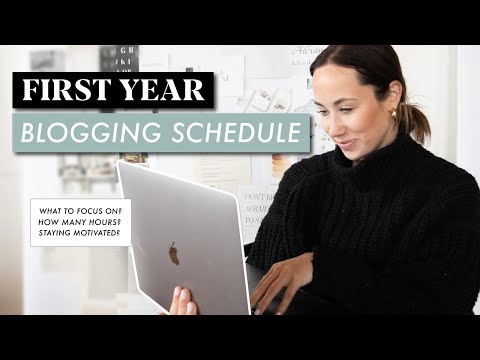Als je iets privés wilt zeggen tegen iemand anders op Twitter, kun je die persoon een direct bericht sturen. Met Twitter kun je privéberichten sturen naar iedereen die je volgt, evenals iedereen die de functie 'Berichtverzoeken van iedereen toestaan' heeft ingeschakeld. Deze wikiHow leert je hoe je privéberichten op Twitter kunt verzenden met een telefoon, tablet of computer.
Stappen
Methode 1 van 3: De mobiele Twitter-app gebruiken

Stap 1. Open de mobiele Twitter-app
Het is het blauwe vogelpictogram op je startscherm of in je app-lijst.
Als je niet bent aangemeld bij Twitter op je telefoon, moet je dit doen om toegang te krijgen tot je account

Stap 2. Tik op het enveloppictogram in de rechterbenedenhoek
Hiermee wordt je inbox geopend en worden alle berichten weergegeven die je hebt verzonden of ontvangen.
- Je kunt ook iemand een bericht sturen door op het enveloppictogram boven aan hun Twitter-profiel te tikken.
- Als je een bestaand bericht wilt beantwoorden, tik je erop om het te openen. U kunt vervolgens uw antwoord typen in het onderste typgebied en op de knop Verzenden (het papieren vliegtuigje) tikken om het te verzenden.

Stap 3. Tik op het pictogram Nieuw bericht
Het is het blauw-witte enveloppictogram in de rechterbenedenhoek.

Stap 4. Selecteer een ontvanger
U kunt op een van de voorgestelde ontvangers in de lijst tikken of naar iemand in het bijzonder zoeken door hun naam in de zoekbalk bovenaan te typen.
- U kunt alleen berichten sturen naar mensen die u volgen of die alle gebruikers hebben toegestaan om hen berichten te sturen.
- Als u het bericht naar meerdere mensen wilt verzenden, gaat u door met het toevoegen van ontvangers door op hun naam te tikken. U kunt maximaal 49 ontvangers toevoegen.

Stap 5. Typ uw bericht
Tik op de om te beginnen met typen Een bericht starten veld onder aan het scherm om het toetsenbord te openen.

Stap 6. Voeg een afbeelding, video of-g.webp" />
Als u een foto of video vanaf uw telefoon of tablet wilt bijvoegen, tikt u op het pictogram van een afbeelding in de linkerbenedenhoek. Je hebt ook de mogelijkheid om een nieuwe foto of video te maken. Als je een grappige of relevante-g.webp
GIF en zoek iets om te verzenden.

Stap 7. Tik op het pictogram Verzenden
Het is het papieren vliegtuigje in de rechterbenedenhoek. Hiermee wordt het bericht naar de geselecteerde ontvanger(s) verzonden.
Methode 2 van 3: Een computer gebruiken

Stap 1. Ga in een webbrowser naar
Als u nog niet bent aangemeld bij uw account, wordt u nu gevraagd dit te doen.

Stap 2. Klik op het tabblad Berichten
Dit is het enveloppictogram in het linkerdeelvenster. Als uw browservenster groot genoeg is, ziet u het woord 'Berichten' naast de envelop.
Je kunt ook iemand een bericht sturen door op het enveloppictogram boven aan hun Twitter-profiel te klikken. Als je geen enveloppictogram ziet, komt dat meestal omdat de persoon je niet volgt. Sommige mensen staan DM's van alle Twitter-gebruikers toe, maar anderen staan ze alleen toe van mensen die ze volgen

Stap 3. Klik op Nieuw bericht
Het is de ovale knop in het midden van het rechterpaneel. Dit opent een venster met uw meest gecontacteerde mensen.
- Als je een bestaand bericht wilt beantwoorden, klik je er in plaats daarvan op in het middenpaneel. U kunt vervolgens uw antwoord typen in het veld "Start een nieuw bericht" onderaan en op drukken Binnenkomen of Opbrengst om het te verzenden.
- Als je de niet ziet Nieuw bericht klikt, klikt u op de envelop met een plusteken bovenaan de Berichten-inbox.

Stap 4. Typ de naam of gebruikersnaam van de persoon die je een bericht wilt sturen
Hiermee worden alle overeenkomende zoekresultaten weergegeven.

Stap 5. Klik op de naam van de persoon die u wilt schrijven
Hiermee wordt die persoon toegevoegd aan de lijst met ontvangers boven aan het venster.
Als u het bericht naar meer dan één persoon wilt verzenden, zoekt u naar extra ontvangers en voegt u deze toe. U kunt maximaal 49 ontvangers toevoegen

Stap 6. Klik op Volgende
Het staat in de rechterbovenhoek van het venster.

Stap 7. Typ uw bericht in het veld onder aan het venster
Naast het typen van standaardtekst, kunt u ook op het smileypictogram klikken om emoji toe te voegen.
Als u een foto of video aan het bericht wilt toevoegen, klikt u op het fotopictogram onderaan het bericht en selecteert u er een op uw computer. Als u een-g.webp" />GIF en zoek er een om te verzenden.

Stap 8. Klik op het pictogram Verzenden om het bericht te verzenden
Het is het kleine papieren vliegtuigje in de rechterbenedenhoek. Hierdoor wordt het bericht naar de geselecteerde ontvangers verzonden.!
Methode 3 van 3: Uw privéberichten beheren

Stap 1. Ga naar https://www.twitter.com of open de mobiele Twitter-app
U kunt verschillende acties uitvoeren op uw bestaande berichten vanuit het tabblad "Berichten".

Stap 2. Klik of tik op het enveloppictogram
Het staat onder aan het scherm in de mobiele app en aan de linkerkant van de pagina op Twitter.com.

Stap 3. Klik of tik op het tandwielpictogram
Het staat bovenaan de Berichten-inbox. Dit opent uw berichtvoorkeuren.

Stap 4. Kies welke berichten je wilt ontvangen
U kunt hier de volgende berichtvoorkeuren beheren:
- Als je berichten van iedereen op Twitter wilt ontvangen, ongeacht of je ze volgt, schakel je de "Sta berichtverzoeken van iedereen toe" in. Als je alleen berichten wilt ontvangen van mensen die je volgt, schakel je dit uit.
- Om minder spam te ontvangen, zet u "Filter berichten van lage kwaliteit" op aan.
- Als u geen potentieel expliciet materiaal wilt ontvangen, schakelt u 'Filter grafische media' in.
- Schakel 'Leesbevestigingen weergeven' in als u een 'Lezen'-status wilt zien wanneer de ontvanger uw bericht leest.
- Tik Gedaan nadat u wijzigingen heeft aangebracht in de mobiele app.

Stap 5. Keer terug naar de berichtenlijst en selecteer een bericht
Als je ongelezen berichten hebt, worden deze gemarkeerd in een iets andere kleur dan de berichten die je hebt gelezen.

Stap 6. Klik op de kleine "i" in een cirkel
Het staat in de rechterbovenhoek van het bericht. Dit opent een menu voor uw specifieke gesprek.

Stap 7. Wijzig je opties voor het gesprek
Je hebt een paar universele opties voor elk bericht:
-
Meldingen snoozen:
Als u geen melding wilt ontvangen wanneer de andere leden van het gesprek antwoorden, zet u de schakelaar op Uit.
-
Verlaat gesprek:
Je kunt deze optie kiezen als je jezelf uit een direct message-gesprek met een of meer mensen wilt verwijderen. Hiermee wordt het gesprek uit je inbox verwijderd, maar andere leden van het gesprek kunnen het nog steeds in hun eigen inbox zien.
- Blok: Als de persoon die u dit bericht heeft gestuurd u lastigvalt, kunt u deze optie selecteren zodat deze u geen berichten meer kan sturen.
-
Verslag doen van:
Kies deze optie als u het bericht als spam of als beledigend/schadelijk wilt melden.
- Als je de instellingen voor een groepsgesprek bekijkt, zie je ook de Leden toevoegen optie waarmee u meer leden aan de chat kunt toevoegen.
- Tik op de terugknop om terug te keren naar de berichtenlijst.